
FAQ zur VR Banking App
Fragen und Antworten
Sie haben Fragen zur Installation oder Anwendung der VR Banking App? Wir helfen Ihnen gern weiter. Antworten zu den häufigsten Fragen finden Sie hier.

Sie haben Fragen zur Installation oder Anwendung der VR Banking App? Wir helfen Ihnen gern weiter. Antworten zu den häufigsten Fragen finden Sie hier.
Diese Voraussetzungen müssen erfüllt sein:
Ja, Sie brauchen eine Internetverbindung. Das gilt auch, wenn Sie sich im OnlineBanking über den Browser anmelden.
Eine wichtige Zugangsvoraussetzung für die VR Banking App ist der VR-NetKey. Er ist Ihre persönliche Kennung, mit der Sie sich im OnlineBanking authentifizieren können. Dieser wird von Ihrer Volksbank Lüneburger Heide eG ausgegeben und besteht aus 5 bis 11 Ziffern. Diese Ziffernfolge können Sie gegen einen selbst gewählten Alias-Namen bzw. Benutzernamen austauschen. Damit verwalten Sie alle Online-Konten und -Depots mit nur einem Benutzernamen und der dazugehörigen PIN. Sie erhalten mindestens alle 90 Tage beim Login ins OnlineBanking die Aufforderung, sich mit Ihrem VR-NetKey und Ihrem Kennwort bzw. Ihrer PIN sowie einer TAN zu legitimieren.
Auf unserer Seite zur SecureGo Plus App finden sie alle notwendigen Informationen und einen direkten Link für die Installation im Google Play Store oder App Store.
Sie benötigen die Freischalt-PIN für den Erstzugang ins Online-Banking. Diese erhalten Sie nach der Registrierung per Post zugeschickt.
Nach der ersten Anmeldung vergeben Sie sich ein neues Passwort. Dieses nutzen Sie dann bei jeder Anmeldung im Online-Banking.
Geben Sie für eine einfachere Suche die Bankleitzahl (BLZ) 24060300 ein. Hierüber können Sie Ihre Bank schnell und einfach finden.
Kontaktieren Sie uns gerne telefonisch unter 04171/8840. Nach erfolgreicher Legitimation geben wir Ihnen gerne Auskunft über Ihren VR-Netkey.
Alternativ kann auch Ihre Beraterin oder Ihr Berater Ihnen Ihren VR-Netkey nennen.
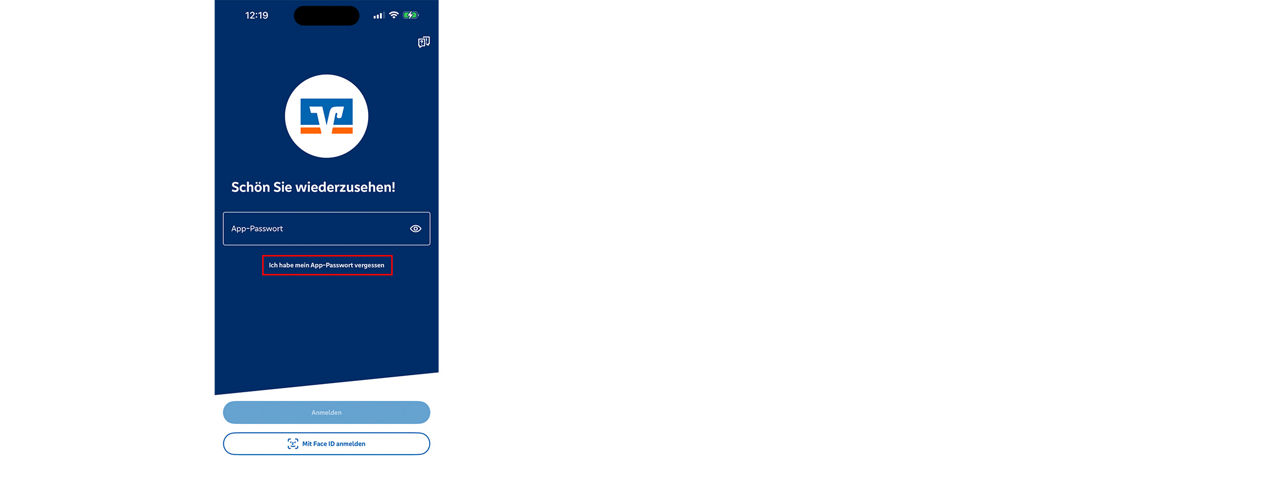
Beim Öffnen der Banking App erscheint die Anmeldemaske. Unter dem Feld für das App-Passwort finden Sie die Option "Ich habe mein App-Passwort vergessen". Sie gelangen zur Seite App zurücksetzen. Aus Sicherheitsgründen können Sie sich kein neues Passwort vergeben, sondern müssen die App zurücksetzen und neu einrichten. Nur so können wir sicherstellen, dass Ihre Daten geschützt sind.
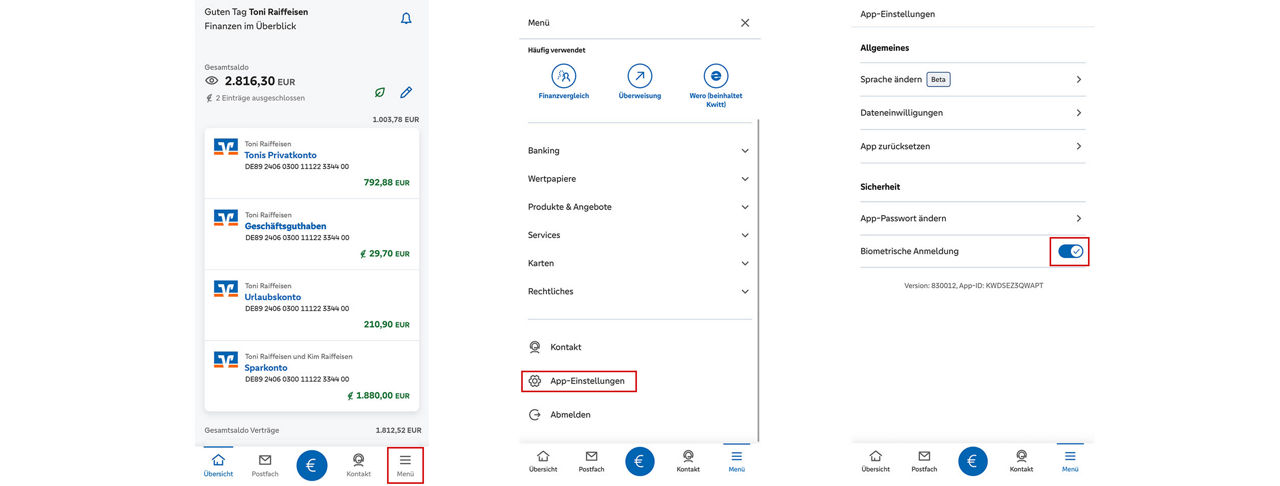
1. Sollte die Face-ID oder Touch-ID nicht funktionieren überprüfen Sie bitte zunächst, ob Ihre Kamera oder Fingerabdrucksensor verschmutzt oder verdeckt sind.
2. Sollte trotzdem keine Anmeldung möglich sein, prüfen Sie bitte die Systemeinstellung Ihres Mobilgerts und aktualisieren ggf. die Anwendung.
3. Prüfen Sie in der VR Banking App ob die Biometrie-Funktion aktiviert ist. Hierfür tippen Sie unten auf den Punkt "Menü". Wählen Sie als nächstes "App-Einstellungen" aus. Prüfen Sie, ob der Schalter bei "Biometrische Anmeldung" aktiviert ist.
Falls der Schalter nicht aktiviert ist, können Sie ihn aktivieren. Dafür melden Sie sich erneut mit Ihrem App-Passwort an und bestätigen die Biometrie Anmeldung.
Wenn Sie das Passwort für die VR Banking App nicht mehr wissen, deinstallieren Sie die App. Installieren Sie die VR Banking App dann erneut. Sie können Sich ein neues Passwort vergeben. Die anschließende Einrichtung der App können Sie mit Ihren gewohnten Zugangsdaten und TAN-Verfahren abschließen.
Wenn die VR Banking App Ihr Konto nicht anzeigt, ist dieses noch nicht zur Nutzung freigeschaltet. Für mehr Informationen kontaktieren Sie uns bitte.
Wenn Sie alle Funktionen der VR Banking App nutzen möchten, müssen Sie verschiedene Berechtigungen auf Ihrem Mobilgerät erlauben. Dazu gehören:
Wie Sie die einzelnen Berechtigungen aktivieren, lesen Sie in der Datenschutzerklärung auf vr-banking-app.de unter Punkt 6.
Ja, das können Sie. Richten Sie zuerst in der VR Banking App Ihre Bankverbindung bei Ihrer Volksbank Lüneburger Heide eG ein. Hierfür brauchen Sie Ihren VR-NetKey und Ihre PIN. Danach können Sie weitere Bankverbindungen hinzufügen, indem Sie auf das Stift-Symbol rechts klicken. Wählen Sie dann „Externe Konten hinzufügen” aus. Der Assistent unterstützt Sie bei der Einrichtung.
Wenn Sie Ihre Volksbank Lüneburger Heide eG in der Bankensuche der VR Banking App nicht oder nicht mehr finden, hat sich eventuell der Bankenname geändert. Bitte wählen Sie Ihre Volksbank Lüneburger Heide eG über die Bankleitzahl 24060300 oder den BIC GENODEF1NBU aus.
Sie finden Ihre Baufinanzierung nach der Anmeldung in der VR Banking App unter der Übersicht Ihrer Konten.
Sie finden Ihren Tilgungsplan nach der Anmeldung in der VR Banking App indem Sie auf das Darlehenskonto der Baufinanzierung klicken. Sie finden dies in der Übersicht Ihrer Konten. Klicken Sie auf das Darlehenskonto und wählen Sie 'Tilgungsplan' aus.
Melden Sie sich in Ihrer VR Banking App an und klicken Sie auf das Darlehenskonto Ihrer Baufinanzierung. Wählen Sie 'Tilgungsplan' aus und wählen Sie dann 'Ende der Zinsbindung' aus.
Melden Sie sich in Ihrer VR Banking App an und klicken Sie auf das entsprechende Darlehenskonto. Klicken Sie auf 'Kontodetails'. Wählen Sie den Punkt 'Abbuchungskonto ändern' aus. Sie werden durch die Anpassung der Kontoverbindung gleitet.
Klicken Sie nach der Anmeldung in Ihrer VR Banking App auf das Darlehenskonto der Baufinanzierung. Klicken Sie auf den Punkt 'Kontodetails'. Im Anschluss können Sie den aktuellen Sollzinssatz einsehen.
Wählen Sie nach der Anmeldung in Ihrer VR Banking App das entsprechende Darlehenskonto aus und klicken Sie auf 'Kontodetails'. Hier finden Sie die Möglichkeit zur Anforderung einer Zinsbescheinigung für Ihre Baufinanzierung.
Sie können nach der Anmeldung in der VR Banking App auf das Darlehenskonto Ihrer Finanzierung klicken. Wählen Se 'Tilgungsplan' aus. Hier finden Sie die entsprechende Tilgungsrate, die sie vereinbart haben.
Nach der Anmeldung in der VR Banking App klicken Sie auf das Darlehenskonto Ihrer Baufinanzierung und wählen den Punkt 'Tilgungsplan' aus. Hier können Sie sehen, welche Sondertilgungen innerhalb Ihrer Baufinanzierung möglich sind.
Bei Wero handelt es sich um eine digitale Brieftasche, in der das Bankkonto als Bezahlverfahren hinterlegt werden kann. Wero ermöglicht Ihnen, in Echtzeit Geld an andere Privatpersonen zu senden oder von ihnen zu empfangen und anzufordern. Außerdem können Sie mit Wero in teilnehmenden Händlershops online bezahlen. Wero ist als Funktion in die VR Banking App integriert.
Hinter Wero steht die EPI Company. Sie ist ein Zusammenschluss europäischer Zahlungsdienstleister und Banken. Die EPI Company baut ein einheitliches europäisches System für ein digitales Bezahlverfahren auf. Das Ergebnis ist eine digitale Brieftasche (Wallet), die Sie innerhalb Europas bei teilnehmenden Banken mobil mit dem Smartphone einsetzen können.
Wero können grundsätzlich alle volljährigen Personen nutzen, die ein Konto bei einer teilnehmenden Bank oder Sparkasse in Europa haben. Minderjährige Kundinnen und Kunden ab 14 Jahren können Wero mit schriftlichem Einverständnis der Erziehungsberechtigten in vollem Umfang nutzen. Einzelpersonen mit Geschäftskonto können Wero-PRO nutzen. Juristische Personen und Gemeinschaftskonten mit gemeinsamer Verfügungsberechtigung sind aktuell noch von der Nutzung ausgeschlossen.
Die Nutzung von WERO ist als Privatkunde kostenlos.
Als Firmenkunde nutzen Sie WERO Pro.
Ja, Wero ist in die VR Banking App integriert und erfüllt somit die Sicherheitsmaßnahmen und -anforderungen der VR Banking App und des OnlineBanking. Es erhalten nur Stellen Zugriff auf Ihre Daten, die sie zur Erfüllung der vertraglichen und gesetzlichen Pflichten benötigen. Weitere Informationen finden Sie in den separaten Datenschutzhinweisen. Sie werden Ihnen bei der Aktivierung von Wero angezeigt und zusätzlich in Ihrem elektronischen Postfach bereitgestellt.
Es werden nur Zahlungen in Euro unterstützt. Zahlungen in Fremdwährungen sind aktuell nicht möglich.
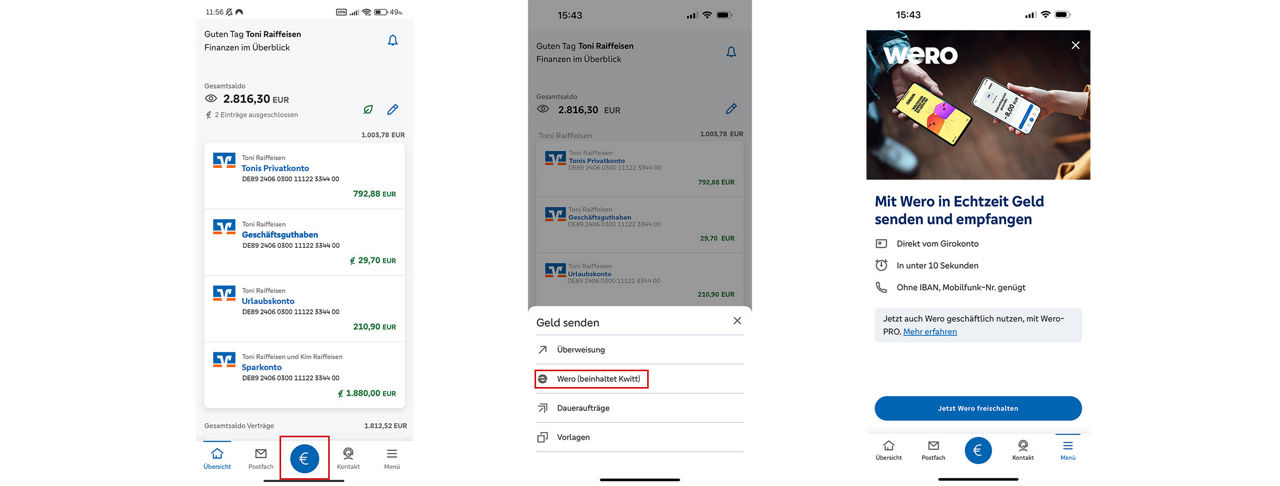
Das geht direkt in der VR Banking App. Klicken Sie nach der Anmeldung auf das blau hinterlegte Euro-Zeichen, am unteren Bildschirmrand. Wählen Sie "Wero". Sie gelangen auf die Freischaltseite. Klicken Sie auf den Button "Jetzt Wero freischalten". Der Assistent unterstützt Sie bei der Einrichtung.
Die Freischaltung umfasst nur wenige Schritte:
Nein, aktuell werden Wero-Transaktionen direkt von Ihrem Girokonto in Echtzeit ausgeführt. Sie sind in der VR Banking App beziehungsweise später in der Transaktionsübersicht Ihres Kontos einsehbar. Für die Zukunft ist es geplant, dass Sie auch Debitkarten und Kreditkarten als Abrechnungsmittel für Transaktionen in der App hinterlegen können.
Prüfen Sie zuerst, ob Sie die aktuelle Version der VR Banking App und der VR SecureGo plus App installiert haben. Bei weiteren Problemen wenden Sie sich bitte an unseren Kundenservice.
Ja, Sie können Wero auf verschiedenen Smartphones nutzen. Voraussetzung ist, dass Sie die VR Banking App und die App VR SecureGo plus auf Ihren Geräten installiert haben.

Ja, Sie können mehrere Konten bei Wero hinterlegen. Folgen Sie dafür diesen Schritten:
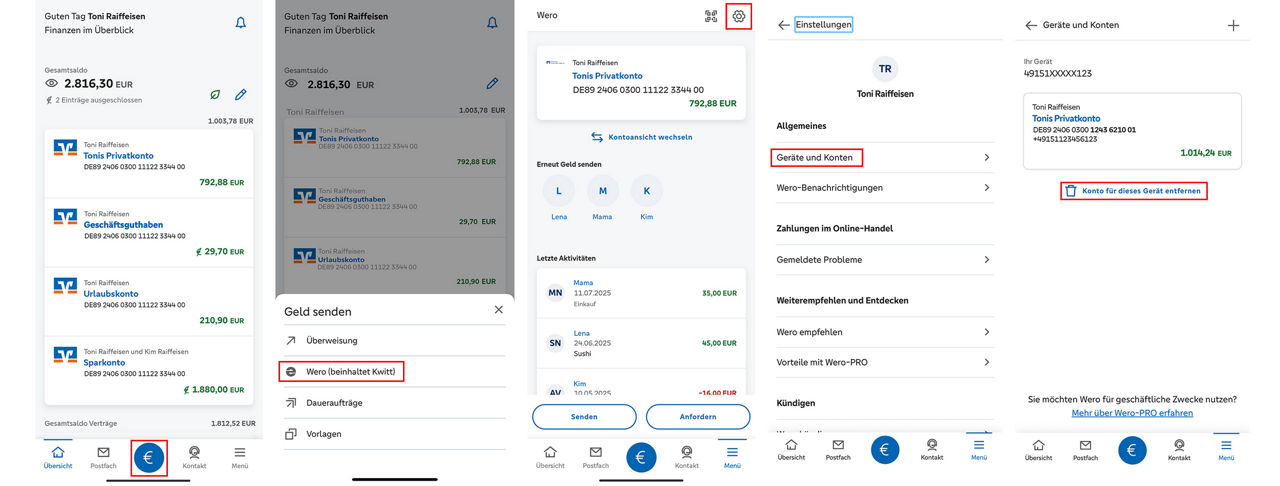
Um eine Bankverbindung aus Wero zu löschen folgen Sie diesen Schritten:
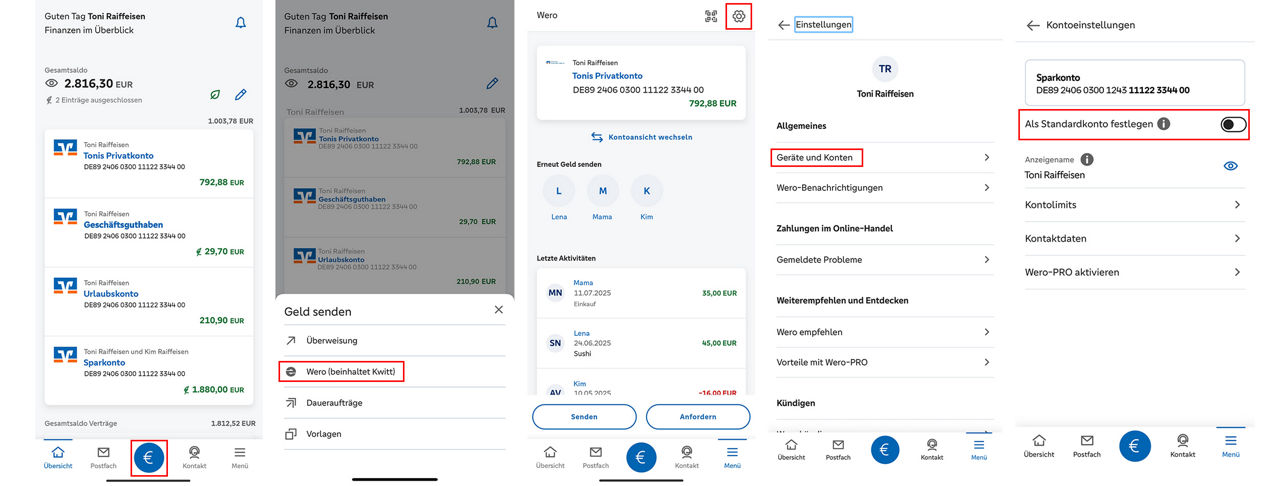
Ja, Sie können ein Konto als Standardauswahl für Wero-Zahlungen festlegen.
Wenn Sie ein neues Smartphone haben oder die VR Banking App neu installieren, können Sie die Wero-Funktion direkt nach Einrichtung der App mit Ihren Zugangsdaten wieder nutzen. Die Historie der Daten und Transaktionen bleibt erhalten.
Sie können die Nutzung von Wero jederzeit ohne Einhaltung einer Frist innerhalb der VR Banking App kündigen.
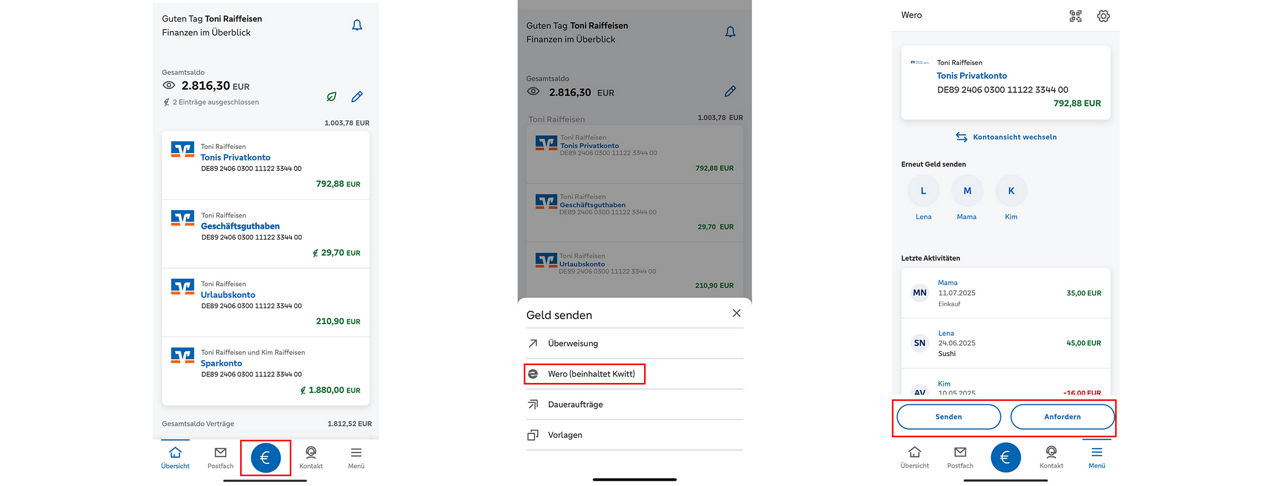
Sie starten die VR Banking App und melden Sie sich mit Ihren Zugangsdaten an. Klicken Sie auf der Startseite in Ihre Wero-Übersicht und dort auf den Button „Senden”. Alternativ gelangen Sie auf diese Seite mit Klick auf das blau hinterlegte Euro-Zeichen über den Punkt "Wero".
Danach geben Sie entweder den Namen, die Mobilfunknummer oder die E-Mail-Adresse des Kontaktes ein, der Geld erhalten soll. Anschließend geben Sie den Betrag und – wenn Sie möchten – eine Nachricht ein. Während Zahlungen über kleinere Beträge in vielen Fällen ohne eine weitere Freigabe möglich sind, müssen höhere Beträge über die App VR SecureGo plus freigegeben werden. Ihre Zahlungen erfolgen stets in Echtzeit.
Wero funktioniert mit allen Kontakten, die die Bezahlfunktion bei einer teilnehmenden Bank freigeschaltet haben. Im Rahmen der Markteinführung werden Banken aus Deutschland, Frankreich, Belgien und den Niederlanden teilnehmen. Danach werden weitere Länder folgen. Sie können Privatpersonen einfach zu Wero einladen.
Ja, nutzen Sie einfach die Suchfunktion und geben Sie die Mobilfunknummer oder die E-Mail-Adresse der Person ein, an die Sie Geld senden oder von der Sie Geld anfordern möchten. Sie müssen die Person nicht zuvor als Kontakt gespeichert haben. Bitte beachten Sie, dass die Empfängerin oder der Empfänger Wero aktiviert haben muss, um die Transaktion zu empfangen.
Es gilt das kundenindividuelle Limit im Online-Banking. Darüber hinaus gibt es eine Betragsobergrenze von 100.000 Euro pro Transaktion. Diese Obergrenze entspricht dem aktuell gültigen Höchstbetrag für Echtzeitüberweisungen. Während Zahlungen über kleinere Beträge in vielen Fällen ohne eine weitere Freigabe möglich sind, müssen höhere Beträge über die App VR SecureGo plus freigegeben werden.
Sie können dafür auch Ihre E-Mail-Adresse verwenden, wenn Sie diese in den Kontaktdaten Ihrer Wero-Einstellungen hinterlegt haben.
Nein, es gibt keinen Mindestbetrag, der bei der Bezahlung mit Wero vorausgesetzt wird. Sie können also auch kleinere Beträge bequem innerhalb kurzer Zeit senden und empfangen.
Für das online Bezahlen mit Wero gelten die gleichen Voraussetzungen wie für das Geld senden und empfangen mit Wero: Sie müssen einen Online-Banking-Zugang über die VR Banking App nutzen und außerdem die VR SecureGo plus App aktivieren. Außerdem müssen Sie Wero in der VR Banking App freischalten und den aktuellen Nutzungsbedingungen zustimmen.
Sofern Wero als Bezahlverfahren vom Online-Shop angeboten wird, können Sie mit Wero entweder per Direktzahlung oder nach dem Eintritt eines bestimmten Ereignisses bezahlen, zum Beispiel bei Versand der Ware, sofern diese Bezahlart angeboten wird. Zukünftig sind weitere Bezahlarten geplant, zum Beispiel für Abonnements und Zahlungen mit Zahlungsziel.
Wie auch beim Geld senden und empfangen mit Wero wird beim Einkauf im Internet kein Wero-spezifisches Entgelt erhoben. Lesen Sie hierzu auch die FAQ „Was kostet die Nutzung von Wero?“.
Sie können Zahlungen reklamieren. Bei teilnehmenden Händlerinnen und Händlern können Sie direkt aus der VR Banking App den Kontakt für eine Reklamation aufnehmen. Wenn es nicht zu einer Einigung zwischen Ihnen und dem Online-Shop kommt, wird Ihre Volksbank Lüneburger Heide eG in den Reklamationsprozess mit einbezogen und kann eine Rückbuchung der Zahlung veranlassen, sofern die Bedingungen dafür erfüllt sind.
Ja, Wero basiert auf bewährt bankübliche Sicherheitsstandards. Der Datenschutz entspricht den strengen europäischen und deutschen Kriterien. Ihre Kundendaten werden geschützt und nicht an unbeteiligte Dritte weitergegeben oder außerhalb Europas verarbeitet.
Die Zahlung wird von dem Konto abgebucht, das Sie bei der Freischaltung von Wero in der VR Banking App hinterlegt haben. Wenn Sie mehrere Konten für Wero freigeschaltet haben, können Sie bei der Zahlungsfreigabe das gewünschte Konto auswählen.
Nach erfolgreicher Freischaltung von Wero in Ihrer VR Banking App können Sie unter den Wero-Einstellungen ein individuelles Limit für Bezahlungen im Online-Shop mit Wero festlegen, das Sie entsprechend Ihrem persönlichen Sicherheitsempfindungen wählen können. Sollten Sie ein Limit wählen, dass höher als das von Ihrer Bank vorgegebene Konto-Standardlimit im OnlineBanking ist, greift zu Ihrer Sicherheit bei Wero-Transaktionen immer das niedrigere Limit.
Mit Wero-PRO können Kundinnen und Kunden mit einem Kleingewerbe bisherige Bargeldzahlungen direkt über ihr Smartphone abwickeln. Wero-PRO umfasst zusätzliche Funktionen, die insbesondere für gewerbliche Kleinunternehmen nützlich sind. Die Zahlungsabwicklung erfolgt kontobasiert über ein Privatkonto oder ein Geschäftskonto. Wero-PRO ist eine Bezahllösung, mit der Sie Geld empfangen, anfordern, senden oder Beträge aufteilen können. Der Bezahlvorgang erfolgt über das Einscannen eines QR-Codes oder durch die Auswahl von Kontakten im Wero-Adressbuch. Die Verfügbarkeit der Wero-PRO-Funktionen ist abhängig von der Umsetzung der Bank des Zahlers.
Für Ihr Geschäftskonto ist Wero-PRO automatisch in der VR-Banking App aktiviert.
Um Wero-PRO mit Ihrem Privatkonto zu nutzen, folgen Sie diesen Schritten:
Wero-PRO basiert auf der gleichen Technologie wie Wero mit P2P. Es können Transaktionen von Konto zu Konto sekundenschnell gesendet oder angefordert werden. Wero-P2P richtet sich an Privatkundinnen und -kunden und ist kostenlos.1 Wero-PRO richtet sich an Kleingewerbetreibende und Soloselbständige, um bargeldlos Zahlungen zu empfangen. Das Leistungsspektrum von Wero-PRO beinhaltet weitere Funktionen wie einen Transaktionsbeleg, die Vergabe einer Referenznummer oder eine automatische Zahlungserinnerung. Für diese Leistungen kann ein bankindividuelles Entgelt verlangt werden.2 Am besten informieren Sie sich direkt bei Ihrer Genossenschaftsbank, ob die Nutzung von Wero-PRO kostenpflichtig ist und wie hoch die Kosten sind. Bei der Freischaltung von Wero-PRO werden Ihnen die Bedingungen ebenfalls angezeigt.
Wero-PRO ist ideal für Einzelpersonen, die gewerblich unregelmäßig bargeldlose Transaktionen tätigen, empfangen oder anfordern. Das sind zum Beispiel Kleinstgewerbebetreibende, Soloselbstständige oder nebenberuflich tätige Personen wie Nachhilfelehrende, Yoga- und Fitnesscoaches, Heilpraktizierende, Kioskbetreibende oder Anbieterinnen und Anbieter handgemachter Produkte.
Sie können Wero-PRO mit Ihren Geschäftskonten und Privatkonten freischalten. Geschäftskonten erhalten bei der Neuregistrierung in Wero automatisch die Wero-PRO-Funktionen. Bei Privatkonten ist die Freischaltung zu Wero-PRO hingegen freiwillig. Folgende Konten können aktuell noch nicht für Wero-PRO freigeschaltet werden: Konten, die auf juristische Personen lauten (z.B. eingetragener Verein oder GmbH), Konten, bei denen mehrere Kontoinhaberinnen oder -inhaber gleichberechtigt hinterlegt sind und Gemeinschaftskonten.
Wenn Sie Wero über Ihr Geschäftskonto nutzen möchten, nutzen Sie als Geschäftskunde die Variante WERO-Pro für Ihre Transaktionen.
Wir bieten Wero auch für Händler an. Sie bezahlen ein prozentuales Entgelt von 0,75% auf den Umsatz.
Der Kunde, der bei Ihnen als Händler mit Wero bezahlt, zahlt nichts für die Nutzung. Die Kosten entstehen bei Ihnen als Händler.
Sie müssen volljährig sein und die VR Banking App und VR SecureGo plus App nutzen. Sie sollten Ihr elektronisches Postfach freigeschaltet haben, um die monatlichen Abrechnungsübersichten aller Wero-Transaktionen zu erhalten. Zusätzlich müssen Sie die Freischaltung der Wero-PRO-Funktionen anstoßen und die Sonderbedingungen für Wero-PRO akzeptieren.
Nein, der Transaktionsbeleg erfüllt nicht die rechtlichen Vorgaben einer Rechnung oder Quittung im Sinne des BGB. Der Transaktionsbeleg bestätigt den Zahlungseingang. Er umfasst Angaben zu Betrag, Datum, Uhrzeit, Senderin/Sender, Empfängerin/Empfänger, Status, Zahlungs-ID und (falls angegeben) eine individuelle Referenz als Nummer oder Text des oder der „PRO”.
Die Zahlungs-ID ist eine von einer Bank oder Sparkasse vergebene, an die Transaktion gekoppelte Nummer und nicht mit der Referenznummer zu verwechseln.
Ja, bei jeder Transaktion wird automatisch ein Transaktionsbeleg als PDF bereitgestellt. Er wird Ihnen und Ihren Kundinnen und Kunden in der VR Banking App bzw. der Banking App einer anderen Bankengruppe oder Sparkasse zur Verfügung gestellt.
Nur für Wero registrierte Personen können Ihnen Geld senden. Andere potenzielle Kundinnen und Kunden müssen sich erst über die VR Banking App oder die Banking App einer an Wero teilnehmenden Bankengruppe oder Sparkasse freischalten oder über die zentrale Wero Wallet-App registrieren. Wenn Ihre Kundin oder Ihr Kunde für Wero freigeschaltet ist, gibt es zwei Zahlungsmöglichkeiten: Entweder durch das Einscannen des von Ihnen generierten QR-Codes oder Ihre Kundin oder Ihr Kunde sendet den ausstehenden Betrag – sofern Sie die entsprechenden Daten verfügbar machen – an Ihre E-Mail oder Telefonnummer. Umgekehrt können auch Sie als PRO-Nutzerin oder -Nutzer bei Ihrer Kundschaft Zahlungen über diese beiden Wege anfordern.
Nein, ein Konto kann nur für Wero mit P2P oder für Wero-PRO freigeschaltet werden. Wenn Sie mehrere Konten haben, können Sie die einzelnen Konten jeweils entweder für Wero mit P2P oder Wero-PRO freischalten.
Die Nutzung der Wero-PRO-Features wird mit einem prozentual festgelegten Entgelt je Transaktion belastet. Die Höhe des Entgelts liegt bei 0,75% vom Umsatz. Bei der Freischaltung für Wero-PRO wird die Entgelthöhe immer angegeben.
Das entsprechende Entgelt Ihrer Volksbank Lüneburger Heide eG wird kumuliert im Rahmen der (monatlichen) Vertragsabrechnung/Kontoabrechnung belastet. Zusätzlich erhalten Sie als Wero-PRO-Nutzerin oder -Nutzer jeden Monat eine Aufstellung der empfangenen Transaktionen im elektronischen Postfach Ihres OnlineBankings.
Bevollmächtigte Personen können das PRO-Konto in Wero als weiteres Abwicklungskonto in der VR Banking App hinzufügen und nutzen. Die Kontoinhaberin oder der Kontoinhaber muss zuvor jedoch das Konto für Wero-PRO freigeschaltet haben.
Der FinanzLotse ist im Grunde ein digitales Haushaltsbuch. Und das ganz ohne zusätzliche App, direkt in Ihrer sicheren VR Banking App.
Der FinanzLotse analysiert Ihre Einnahmen und Ausgaben, sortiert Umsätze in Kategorien und hilft Ihnen dabei, einen Überblick zu gewinnen.
Sie können individuelle Budgets festlegen und somit Ihren finanziellen Spielraum gestalten. Dabei legen Sie fest, welche Konten in die Analyse mit einbezogen werden sollen.
Der FinanzLotse wird dabei laufend weiter ausgebaut und bietet Ihnen in Zukunft viele weitere Funktionen.
Früher noch in einem Notizbuch per Hand aufgeschrieben, gibt es das Haushaltsbuch jetzt auch digital. Mit dem FinanzLotsen sogar direkt in Ihrer Banking App.
In einem Haushaltsbuch werden Einnahmen und Ausgaben notiert. Man analysiert, wie viel man für bestimmte Kategorien wie z.B. Lebensmittel oder Unterhaltung ausgibt und versucht, unnötige Ausgaben zu identifizieren. Dadurch erhält man einen guten Überblick über monatliche Ausgaben und kann besser voraus planen.
Wählen Sie im Reiter "Übersicht" (der App Startseite) das Icon für den FinanzLotsen neben dem Gesamtsaldo aus.
Wenn Sie den FinanzLotsen zum ersten mal öffnen, müssen Sie zuerst die Erstanmeldung durchführen und der Kategorisierung Ihrer Umsätze zustimmen.
Die Erstanmeldung im FinanzLotsen geht schnell und unkompliziert. Wenn Sie den FinanzLotsen zum ersten Mal öffnen, erscheint automatisch ein Fenster.
Die Übersicht des FinanzLotsen wird danach angezeigt und die Einrichtung ist damit abgeschlossen.
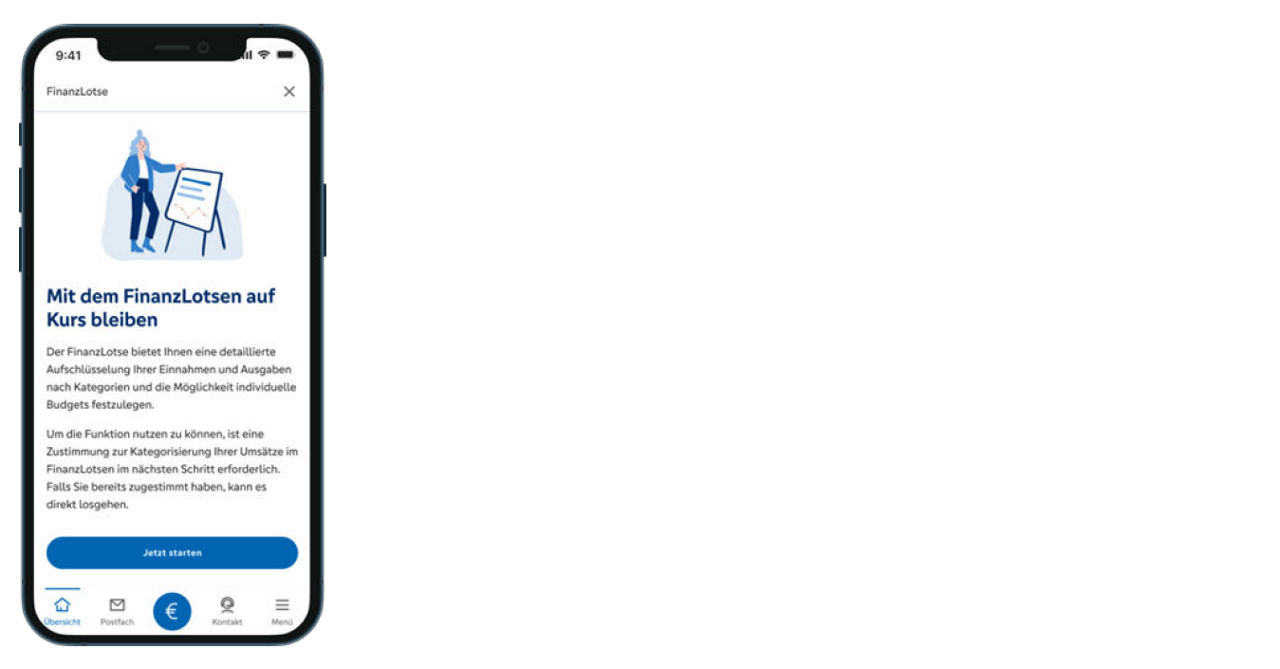
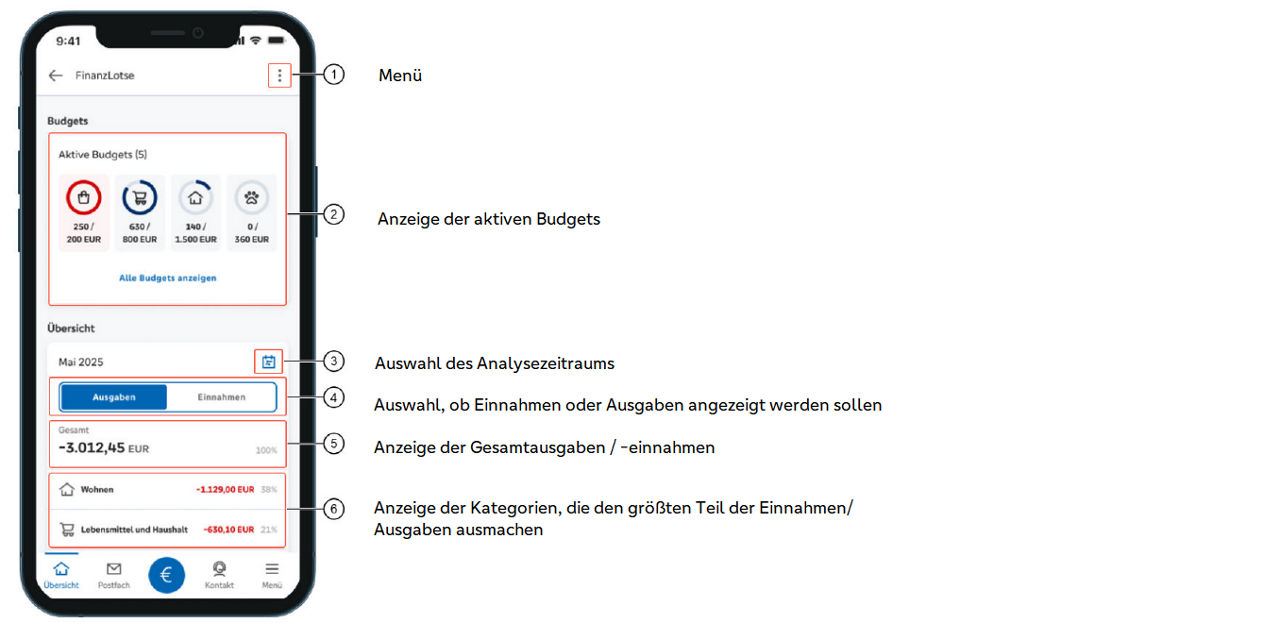
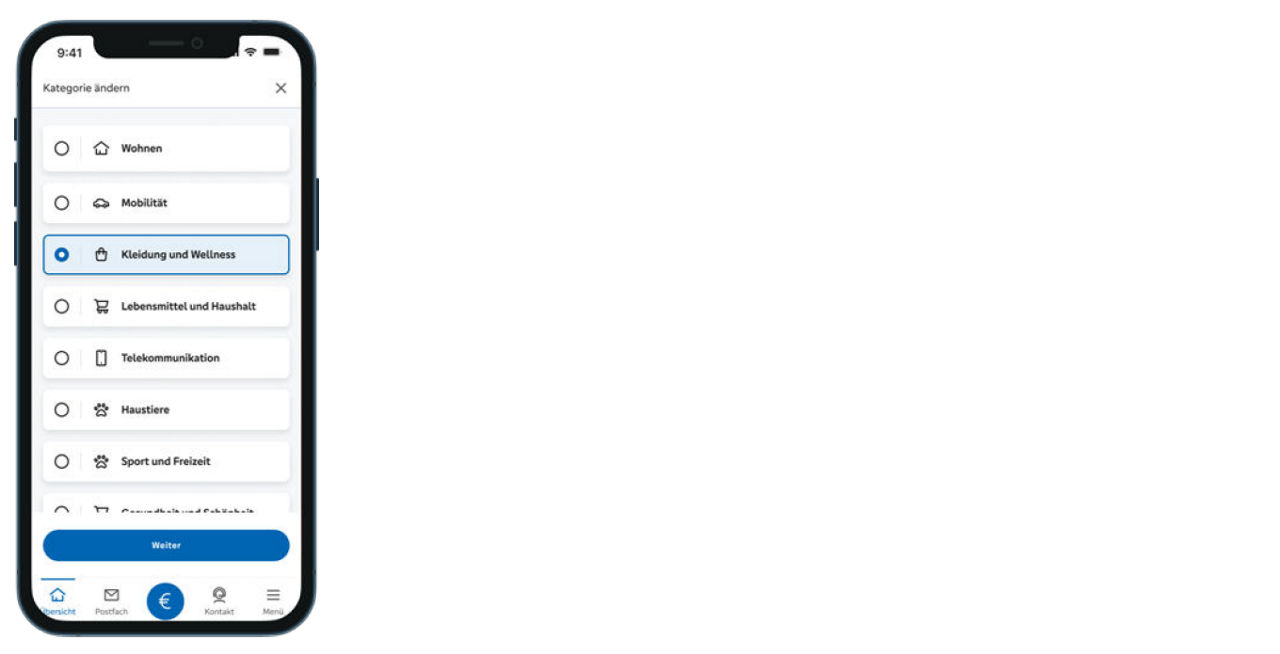
Wenn Sie noch kein Budget festgelegt haben:
Wenn Sie bereits mindestens ein Budget festgelegt haben:
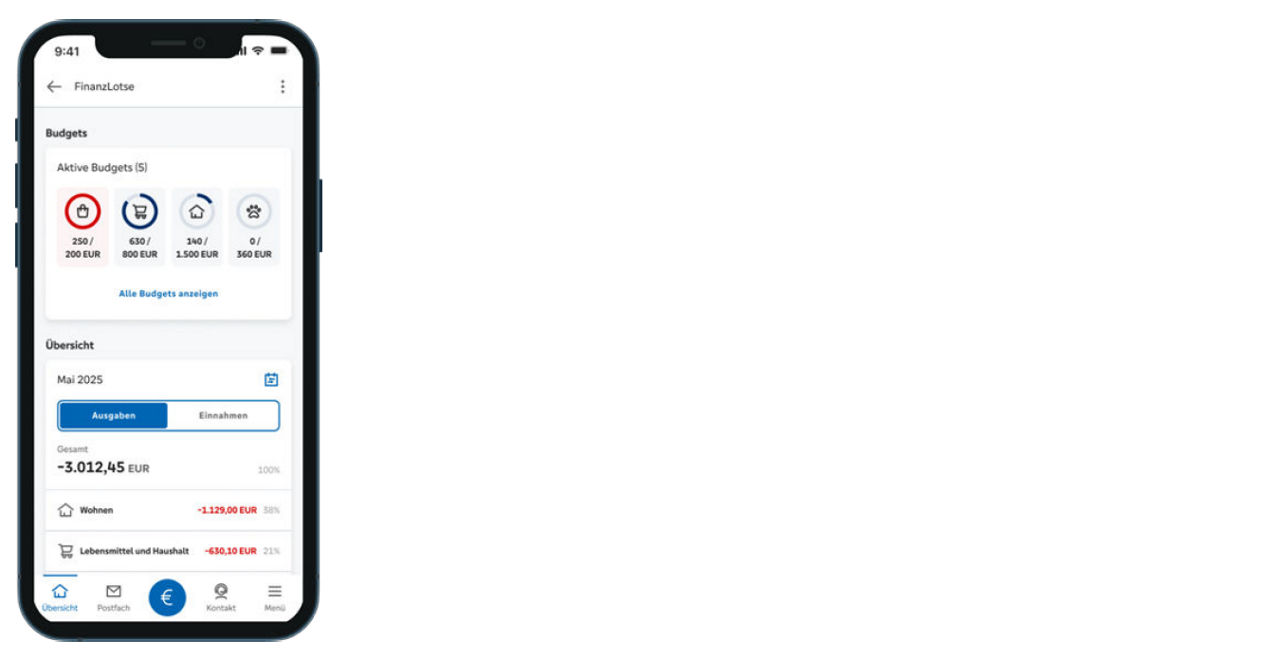
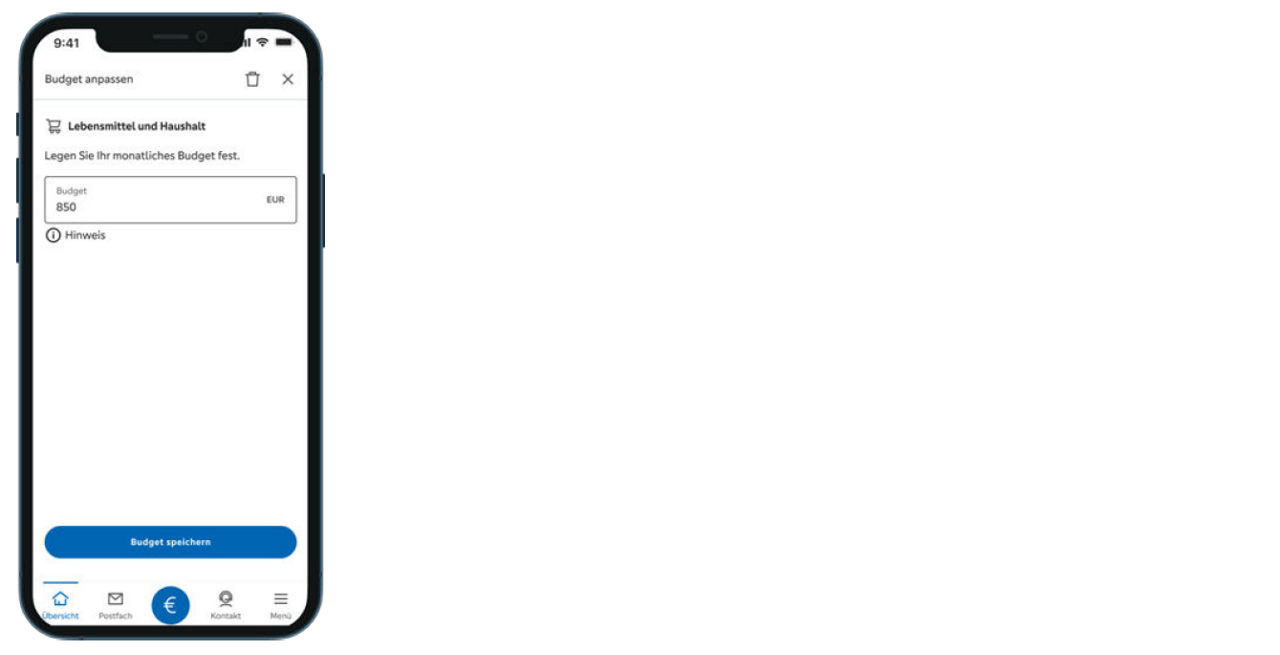
1 In Ausnahmefällen muss die TAN im Sinne einer sogenannten starken Kundenauthentifizierung nur alle 90 Tage eingegeben werden – zum Beispiel bei der Anmeldung. Sprechen Sie uns an und wir schauen gemeinsam, ob eine Ausnahme möglich ist.
2 Es fallen keine Wero-spezifischen Entgelte an. Mehr Informationen hierzu unter der Frage „Was kostet die Nutzung von Wero?“.